
Az UltraISO segítségével létrehozható egy indítható USB flash meghajtó Windows operációs rendszer képpel. Miért szükséges ilyen indító USB flash meghajtó, amelyen az operációs rendszer képe rögzítve van??
A Windows operációs rendszer használatakor váratlan problémák léphetnek fel. Az operációs rendszer a legjobb esetben meghibásodásokkal kezdhet el mûködni, és a legrosszabb esetben egyáltalán leáll. Senki sem biztonságban az ilyen lehetséges problémáktól, lehetetlen előre megjósolni.
Tartalom:- A flash meghajtó előnyei a DVD-meghajtóval szemben
- Indító USB flash meghajtó létrehozása az UltraISO-ban
- A cikk következtetései
- Indító flash meghajtó létrehozása az UltraISO-ban (videó)
Időnként az operációs rendszerrel kapcsolatos problémák a Windows operációs rendszer helyreállítási funkciójával javíthatók. Ehhez el kell indítania az operációs rendszer helyreállítását, ha természetesen ez a szolgáltatás jelenleg működik.
Ha nem tudja elindítani egy ilyen helyreállítást a Windows operációs rendszer szokásos eszközeivel, akkor megpróbálhatja a rendszert egy lemezzel visszaállítani, amelyen rajta van az operációs rendszer képe, vagy használhat egy indítható USB flash meghajtót..
A legtöbb esetben a súlyos problémákat csak az operációs rendszer újratelepítésével oldhatja meg, ha nem készített biztonsági másolatot a Windows-ra és az adatokra. Ezért mindig szükséges, hogy legyen egy lemez a Windows operációs rendszer képével. Egy ilyen lemez felhasználható az operációs rendszer új telepítéséhez, az operációs rendszer visszaállításához vagy újratelepítéséhez.
A flash meghajtó előnyei a DVD-meghajtóval szemben
Általában egy operációs rendszerrel ellátott terjesztési készlet égetésre kerül egy optikai DVD lemezre. A kép tárolása az operációs rendszerrel egy ilyen lemezen azonban problematikus, mivel egy ilyen DVD optikai lemezt mechanikai károknak kell kitenni. Csak egy karcolás miatt az optikai meghajtó hibásan működhet.
A helyzetből kiléphet az, ha egy rendszerindító USB flash meghajtót használunk, amelyen a Windows operációs rendszer képe rögzítve van. A Windows operációs rendszer telepítése USB flash meghajtóról nem különbözik a Windows operációs rendszer DVD-meghajtóról történő telepítésétől.
A rögzített operációs rendszerű flash meghajtó jobban védett a mechanikai sérülésektől, mint a DVD lemez. Ezen felül lényegesen kisebb fizikai mérete van, és könnyebben mozgatható anélkül, hogy a mechanikai sérülésektől félt..
Indító USB flash meghajtót hozhat létre az UltraISO program segítségével, amelyet a lemezképekkel való használatra terveztek.
Az UltraISO fizetős, de ingyenes próbaidőszakkal rendelkezik. Használhatja az UltraISO ingyenes verzióját 300 MB képfájl méretkorlátozással. Erre a problémára megoldást találhat az interneten, ott található az UltraISO program hordozható verziója.
Indító USB flash meghajtó létrehozása az UltraISO-ban
Most megtanulja, hogyan lehet elindítani egy USB memória meghajtót, amelyre a Windows 8 operációs rendszer képe rögzül. Pontosan így használhatja az UltraISO programot a Windows 7 operációs rendszer képének az USB flash meghajtóra írására..
Indító USB flash meghajtó létrehozásához az UltraISO-ban rendszergazdaként kell megnyitnia az UltraISO programot. A program ablakának megnyitása után kattintson az UltraISO program ablakának felső panelen található „Megnyitás” gombra.
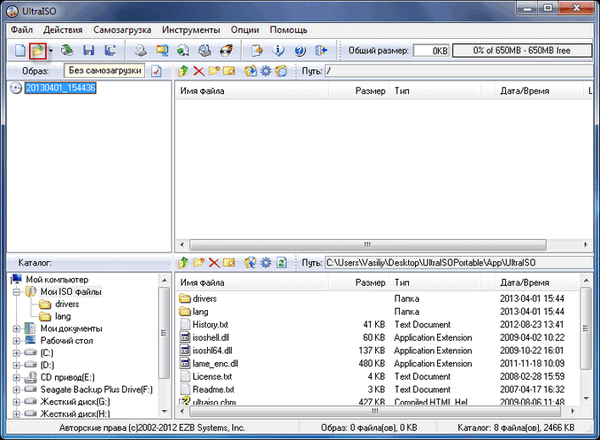
Ezután a megnyíló Explorer ablakban válassza ki a Windows operációs rendszer képét a későbbi flash meghajtóra történő felvételhez.
Az "Open ISO file" ablakban válassza ki az operációs rendszer képfájlját, majd kattintson az "Open" gombra. Ebben a példában a Windows 8 Pro operációs rendszer képét választottam egy indítható USB flash meghajtó létrehozásához..
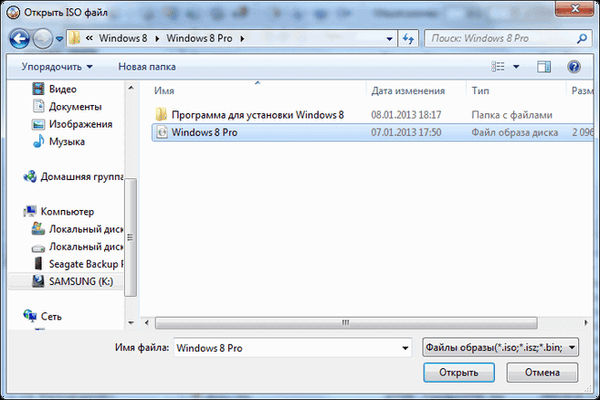
A Windows 8 Pro operációs rendszer képe megjelent az UltraISO program ablakban, az ablak jobb oldalán.

Most behelyezhet egy USB flash meghajtót a számítógép megfelelő nyílásába, ha korábban még nem volt ott.
A Windows 7, Windows 8 vagy Windows 10 operációs rendszer képének rögzítésére tervezett flash meghajtónak legalább 4 GB méretűnek és a FAT32 fájlrendszerben formázottnak kell lennie. A flash meghajtót formázhatja közvetlenül a Windows operációs rendszerről szóló kép rögzítése előtt is, az UltraISO használatával.
Figyelem! Ha ez a flash meghajtó olyan adatokat tartalmaz, amelyeket nem akar elveszíteni, akkor biztonságos helyre kell másolnia. Az USB flash meghajtó formázása során a formázáson átesett flash meghajtón található összes adat törlődik.Ezután az UltraISO program ablakában rá kell kattintania az "Önterhelés" gombra, majd a helyi menüben válassza az "A merevlemez kép írása ..." lehetőséget..
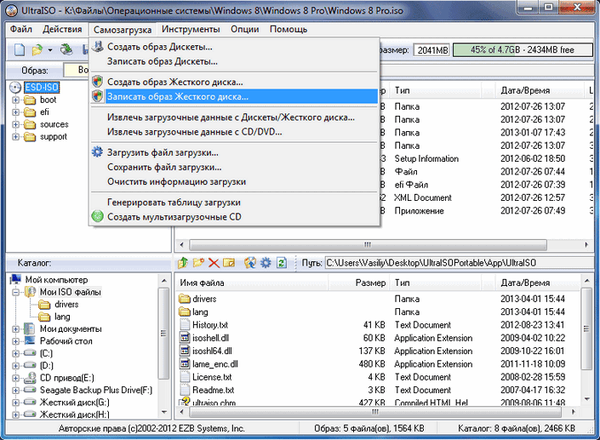
Az "Írja be a lemezképet" ablak megnyitása után ellenőriznie kell a helyes meghajtóválasztást egy indítható USB flash meghajtó létrehozásához. Ellenőriznie kell, hogy a flash meghajtó a megfelelő ábécé betűje alatt található-e.
A „Check” (Ellenőrzés) gombbal ellenőrizheti a felvétel utáni hibákat, hogy megbizonyosodjon arról, hogy a rendszerkép hibátlanul lett-e rögzítve.
A "Felvételi módszer" tételben ki kell választania az "USB-HDD +" elemet, majd menjen az USB flash meghajtó formázására vagy a Windows operációs rendszer képének rögzítésére..
Ha az USB flash meghajtót már formázta a rendszerindító memória meghajtó létrehozása előtt, akkor rá kell kattintania az „Írás” gombra..
Ha a flash meghajtót nem formázta előre, akkor kattintson a "Formázás" gombra. Most nézzük meg az USB-meghajtó formázásának folyamatát az UltraISO-ban.
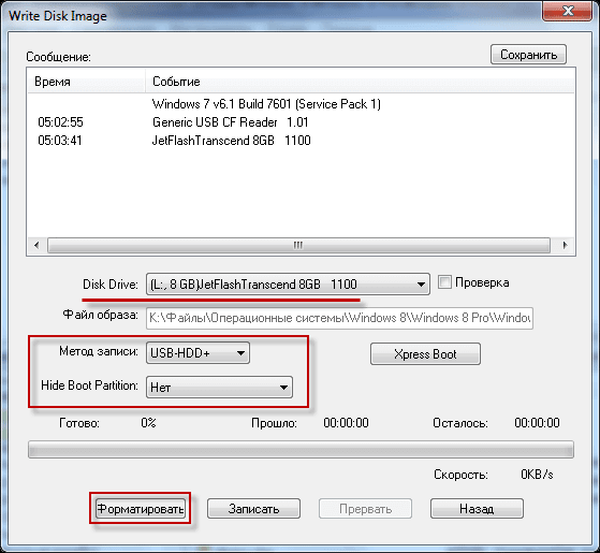
A "Formázás" ablakban ki kell választania a fájlrendszert - FAT32, majd kattintson a "Start" gombra..
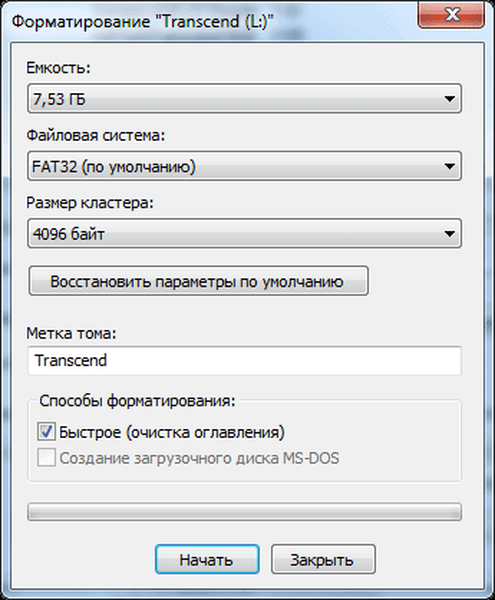
A figyelmeztető ablakban kattintson az "OK" gombra. A formázás után az összes adat, amely korábban az USB flash meghajtón volt, megsemmisül.

A formázás befejezése után megnyílik egy ablak, amelyben értesítést kap a művelet sikeres végrehajtásáról. Ebben az ablakban kattintson az "OK" gombra, majd zárja be a "Formázás" ablakot.
Most rá kell kattintania az „Írj” gombra az „Írja be a lemezt” ablakban, hogy rögzítse az operációs rendszer képét, és elindítsa a bootolható flash meghajtó létrehozását..
Megnyílik a "Tipp" ablak, amelyben figyelmeztetést kap arra, hogy az USB meghajtón lévő összes információ törlődik. Ebben az ablakban kattintson az "Igen" gombra..
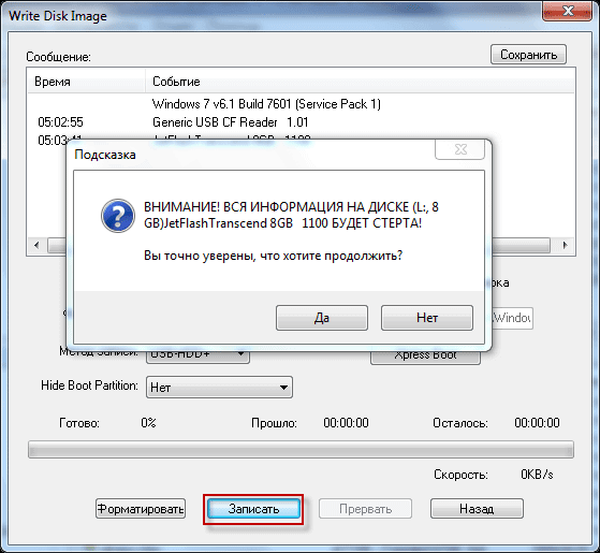
Ezt követően megkezdődik az operációs rendszer képének a flash meghajtóra történő rögzítése. A Windows operációs rendszer számára indító flash meghajtó készül.

A rendszerindító flash meghajtó létrehozásának sebessége az USB flash meghajtó beolvasásától és a számítógép teljesítményétől függ. Néhány idő múlva a Windows operációs rendszer képet rögzíti egy USB flash meghajtón.
Ön is érdekli:- Indító flash meghajtó létrehozása a Rufus-ban
- Indító USB flash meghajtó Windows 10 rendszerrel
- Multiboot flash meghajtó a WinSetupFromUSB-ben
A "Lemezkép írása" ablakban egy üzenet jelenik meg: "A felvétel kész!". Indított flash meghajtó a Windows 8 számára létrehozva.
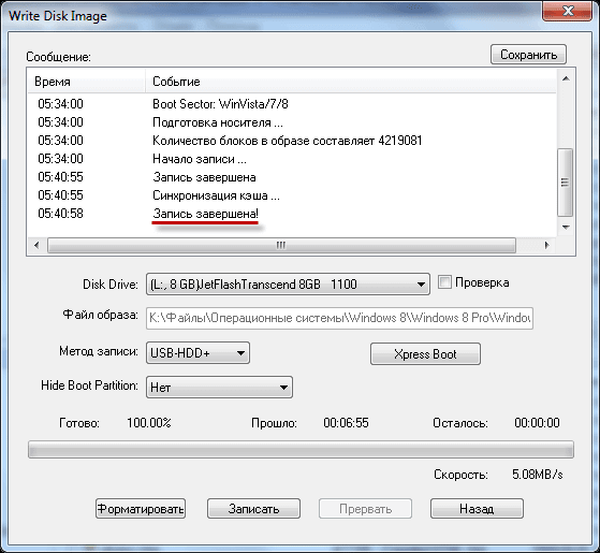
Most bezárhatja az UltraISO programot, ez már befejezte munkáját.
Ön is érdekli:- A rendszerindító USB flash meghajtó másolása az UltraISO-ra
Ezután nyissa meg az Intézőt, és ellenőrizze, hogy a Windows 8 operációs rendszer képe rögzítve lett-e egy flash meghajtón.
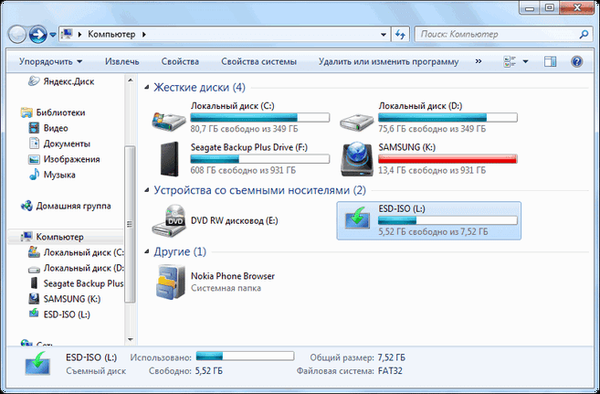
Ha megnyitja a flash meghajtót, akkor ott látja a Windows 8 Pro operációs rendszer rögzített képét.
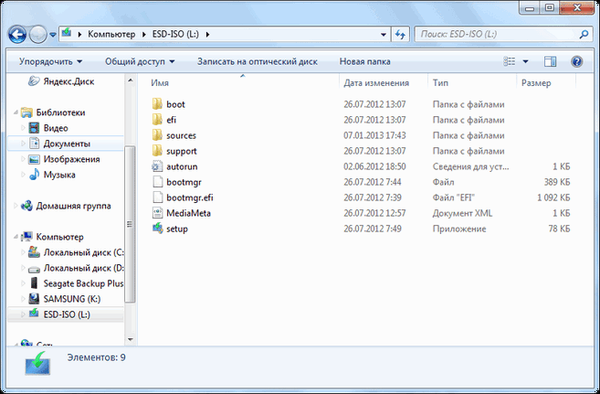
A Windows 7 operációs rendszer képének rögzítésének folyamata pontosan ugyanaz, és nem különbözik a Windows 8 vagy Windows 10 operációs rendszer képeinek rögzítésétől..
A Windows operációs rendszer telepítéséhez be kell vonnia a BIOS-ba az operációs rendszer USB flash meghajtón való betöltésének prioritását.
A cikk következtetései
Az UltraISO program a Windows-ot egy USB flash meghajtóra írja, hogy telepítse az operációs rendszert a számítógépére. Szüksége van egy indítható USB flash meghajtóra, mert senki sem biztonságos az operációs rendszer vagy a készülék hirtelen meghibásodásaitól. Ezért szükség van az operációs rendszer imázsára, hogy előre nem látható körülmények esetén felhasználhassa azt..
Indító flash meghajtó létrehozása az UltraISO-ban (videó)
https://www.youtube.com/watch?v=d09q3wzzGFcSzerű kiadványok:- Indító USB flash meghajtó létrehozása a Windows 7 USB / DVD letöltési eszközeiben
- Unlocker az eltávolíthatatlan fájlok törléséhez
- Hozzon létre egy indítható USB flash meghajtót a WinToFlash használatával
- Virtuális meghajtó létrehozása az UltraISO-ban
- Indító USB flash meghajtó létrehozása a WinSetupFromUSB alkalmazásban











